今天早上有一位朋友在QQ上问我,怎么样在word中设置不连续的页面。
我当时有点懵,没理解什么叫;不连续的页码”,后来我又问这位朋友,才知道,原来是这样:有些word封面不需要页码,目录需要一个从第一页开始的页码,正文需要一个从第一页开始的页码。如果在页眉页脚插入页码,会得到连续的页码编号,这样不符合我们的要求。
那么如何在word中设置不连续的页码呢?举个例子:某word文档,前两页是目录,从第三页起是正文。
大体的思路是:想办法把目录和正文分成两个独立的部分,然后给目录设置一个页码,给正文设置一个页码就可以了。
操作方法是:
1、首先,将光标移至第二页的最后,点击;插入→分隔符→分节符类型”中选择;下一页”,然后点击;视图”打开;页眉与页脚”工具条;

2、将光标调整至第三页也就是你准备开始编页码的那一页,将;页眉与页脚”工具条上的;链接到前一个”按钮调至不被选中;
3、分别给第一部分和第二部分插入;页码”。分别将光标移动至第一页和第三页,点击菜单栏上的;插入”,选择;页码”,两个部分的页码可以使用不同的样式,起始页都是;1”,就可以了。
转自路大侠。
 坎公骑冠剑普通11-4浮游城三层攻略 普通
坎公骑冠剑普通11-4浮游城三层攻略 普通
坎公骑冠剑普通11-4浮游城三层攻略,相信很多玩家都已经征战未......
阅读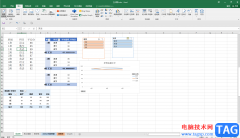 Excel表格中手动排序数据透视表的方法教
Excel表格中手动排序数据透视表的方法教
Excel表格是很多小伙伴的必备软件,在其中我们可以使用各种专......
阅读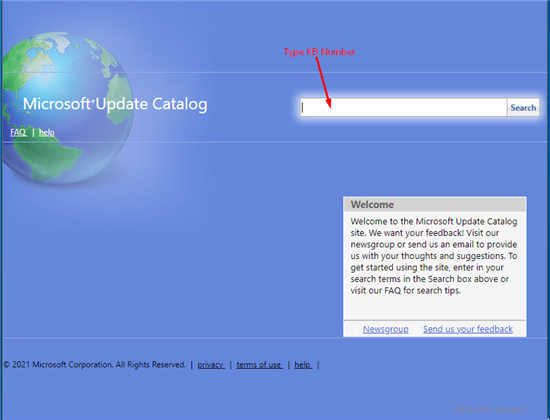 KB5005565:注意Windows10最新更新中的这些问题
KB5005565:注意Windows10最新更新中的这些问题
KB5005565:注意Windows10最新更新中的这些问题 Windows 10 KB5005565 更新......
阅读 火狐浏览器修改下载文件保存路径的教程
火狐浏览器修改下载文件保存路径的教程
火狐浏览器是一款受用户欢迎的网页浏览软件,它拥有着强大且......
阅读 excel表格根据评分来打星的教程
excel表格根据评分来打星的教程
用户在遇到需要编辑表格的情况时,会选择在excel软件中来解决......
阅读 抖音超大头特效制作方法
抖音超大头特效制作方法 EVGA 展示双 GeForce RTX 3090
EVGA 展示双 GeForce RTX 3090 他趣靠谱吗
他趣靠谱吗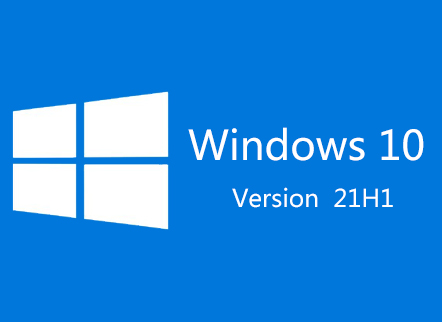 Windows10 Insider内部版本21
Windows10 Insider内部版本21 微软正在开发windows10中的
微软正在开发windows10中的 显示Windows 10X在智能手机上
显示Windows 10X在智能手机上 互联网时代!如何防范个
互联网时代!如何防范个 云闪付如何查询卡内余额
云闪付如何查询卡内余额 原神班尼特厉害吗?
原神班尼特厉害吗? 《泰拉瑞亚》撒旦军队有
《泰拉瑞亚》撒旦军队有 《鬼谷八荒》6月30日更新
《鬼谷八荒》6月30日更新 华为5g手机壳多少钱
华为5g手机壳多少钱 日本家电品牌国有化:中
日本家电品牌国有化:中 最佳散热器推荐:市面上
最佳散热器推荐:市面上 外部硬盘使用技巧:如何
外部硬盘使用技巧:如何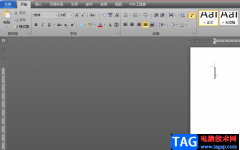 word文档中的图片局部去
word文档中的图片局部去 WPS Excel自定义页边距的方
WPS Excel自定义页边距的方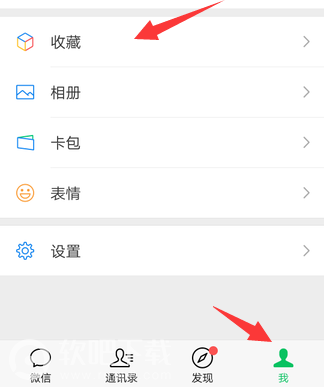 微信怎么设置置顶文字?微
微信怎么设置置顶文字?微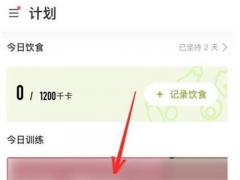 Keep健身如何退出健身计划
Keep健身如何退出健身计划 wifi怎么安装路由器_家用
wifi怎么安装路由器_家用 为什么路由器重启后才能
为什么路由器重启后才能
很多小伙伴在编辑文字文档时都会选择使用Word程序,因为在Word程序中,我们可以使用各种工具对文字文档进行设置,例如调整字体大小、颜色以及样式等,还可以对文章中的段落进行调整。在...
次阅读
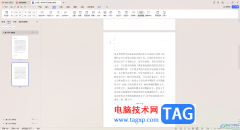
在WPS中进行编辑文字文档是非常频繁的,大家可以通过该软件将自己需要的内容进行快速的整理出来,有些时候我们整理的某页的内容是不需要的,想要将其删除,那么怎么删除不需要的页面呢...
次阅读

Word文档相信是很多小伙伴都非常熟悉的一款文字编辑工具了,你可以在该编辑工具中进行编辑大量的文字内容,并且可以给文字内容添好看的颜色、字体以及修改字体大小等,此外在该软件中...
次阅读

对于“打工人”群体来说,Word文档是一款“众所周知”的办公软件,在Word文档中我们可以对文本内容进行专业化的编辑处理。有时候我们会发现文本是只读模式,也就是无法对其中的内容进行...
次阅读

word软件是在很早之前就开始出现的一款办公软件,一出现就吸引了不少用户的关注,在这款办公软件中用户可以感受到许多强大且专业的功能,给用户带来了许多的好处和便利,通常情况下用...
次阅读

Word文档是一款文字处理软件,在其中我们经常会插入各种各样的文本框并在其中添加文本内容。有时候我们在前一页的文本框中录入较多内容时,会发现无法全部进行显示,这中情况下我们就...
次阅读
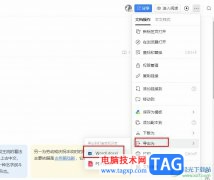
很多小伙伴之所以喜欢使用钉钉来进行日常办公,例如线上交流或是文件传输,就是因为钉钉中的功能十分的丰富,不仅支持文件传输,还支持文档在线编辑。有的小伙伴在钉钉中创建并完成对...
次阅读

相信大家在日常的工作中都会接触到word软件,这是一款深受用户喜爱的文字处理工具,可以帮助用户简单轻松的完成编辑工作,并且深受用户的喜爱,当用户在word软件中编辑文档文件时,就可...
次阅读

很多小伙伴平时比较喜欢WPS这款软件进行相应的编辑设置,比如常常会通过WPS中的Word文档工具进行资料的调整和修改,但是最近一些小伙伴想要将图片和背景进行设置成一体来显示,那么怎么...
次阅读
在使用word文档过程中,如遇到停电,或不小心把文档关了,都是很头疼的事。这就需要大家在采取保护措施的同时,也要多多注意。 一、改变Word 定时存盘的时间间隔 在许多软件中都...
次阅读

在word软件中用户可以发现里面有着许多专业的文字编排功能,给用户带来了许多的便利,并且为用户带来了不少的帮助,因此word软件深受用户的喜爱,当用户在word软件中编辑文档文件时,就可...
次阅读

控制段落的换行和分页,可按以下步骤进行: 1.选择要控制换行和分页的段落,或将插入点置于此段落中。 2.执行格式段落换行和分页选项卡。 3.在此选项卡中,可下列选项: 孤行控制...
次阅读

很多小伙伴在使用Word程序编辑论文文档时都会遇到各种格式上的问题,例如该怎么给文档中的内容添加文献,使其点击文献编号就能够直接跳转到末尾的文献处,其实很简单,我们只需要将光...
次阅读

很多小伙伴之所以会选择使用Word程序来对文档进行编辑,就是因为Word中丰富的功能可以满足我们对于文档编辑的各种需求,无论是文字的编辑以及调整,还是图片的插入以及设置,在Word中都可...
次阅读

很多小伙伴在使用Word程序对文字文档进行编辑的过程中可能会遇到需要将文字转换为表格的情况,有的小伙伴不知道该在哪里找到相关工具,其实我们只需要在文字文档页面中选中需要转换为...
次阅读